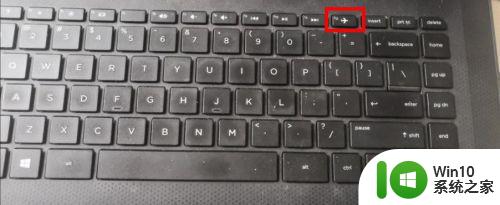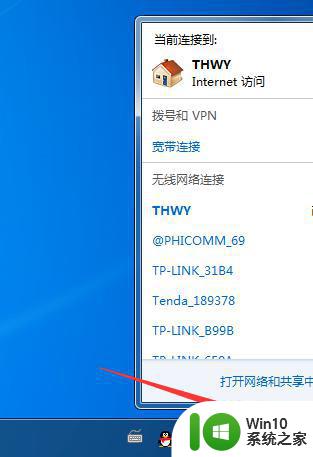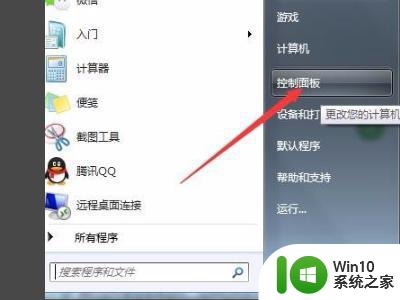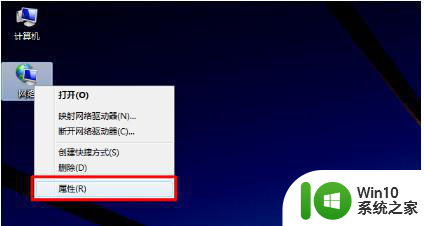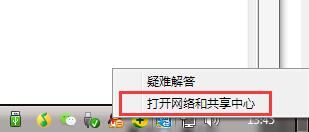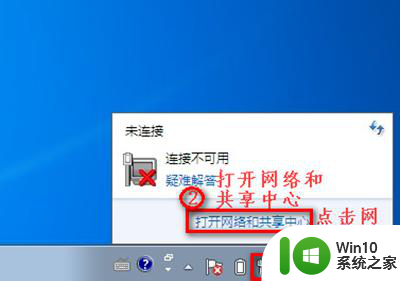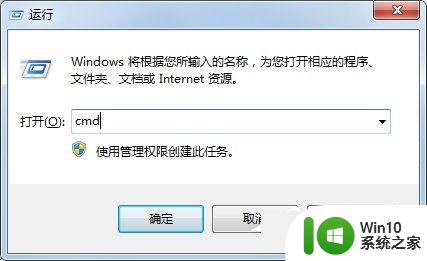联想w7电脑不显示wifi网络解决方法 联想w7电脑无法连接wifi网络怎么办
近年来随着科技的快速发展,无线网络已经成为我们生活中不可或缺的一部分,在使用联想w7电脑时,一些用户发现他们无法连接到wifi网络,这给他们的日常使用带来了很多不便。面对这个问题,我们应该怎么办呢?本文将为大家介绍一些解决方法,帮助大家更好地使用联想w7电脑连接wifi网络。
具体方法:
1、首先在笔记本键盘右上方找到带飞机图标的f12键点击查看是否开启了飞行模式,如下图红色框选位置。
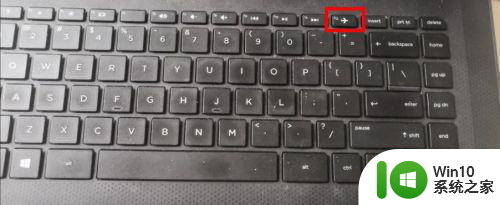
2、在开始菜单,找到计算机右键后弹出下拉列表,点击选择管理,如下图红色箭头所指。
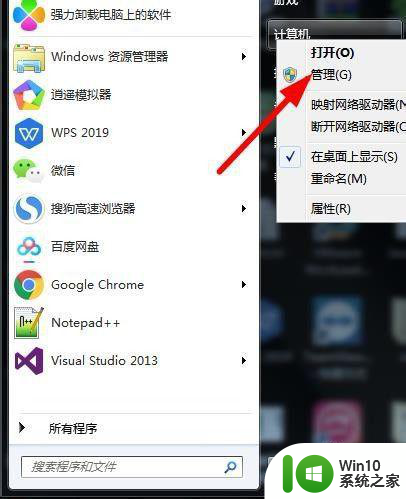
3、在计算机管理窗口,点击设备管理,如下图红色箭头所指。
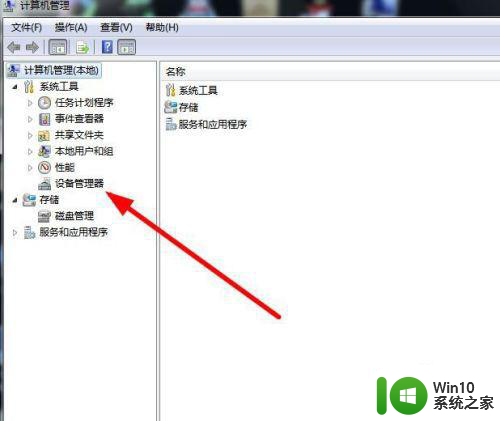
4、在设备管理中找到网络适配器,确定无线网卡是否安装驱动,如下图红色箭头所指。
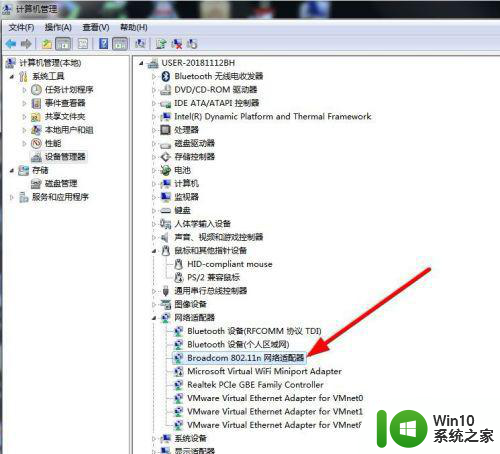
5、如果以上都操作后还不能连接wifi,在开始菜单找到控制面板并打开,如下图红色箭头所指。
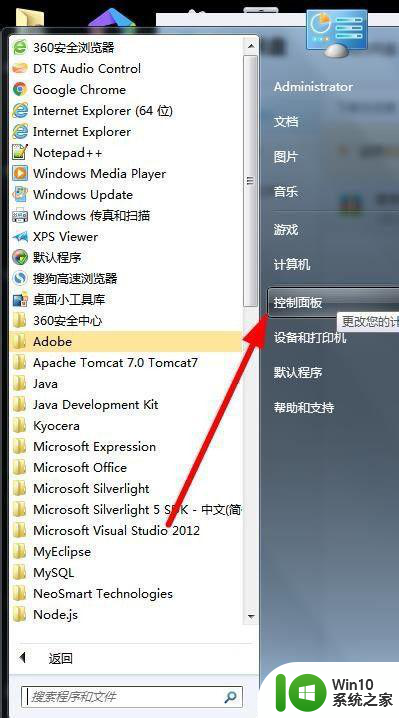
6、在控制面板窗口找到网络和共享中心,如下图红色箭头所指。
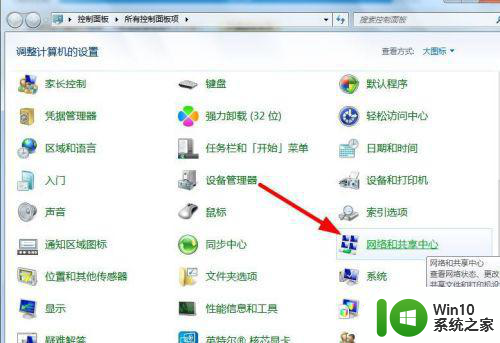
7、进入网络和共享中心后,点击更改适配器设置,如下图红色箭头所指。
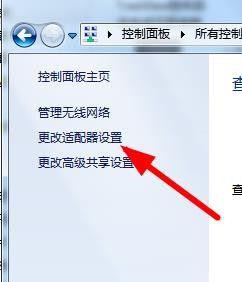
8、对应无线网络连接禁用的化,右键弹出下拉列表点击启用。如下图红色箭头所指。
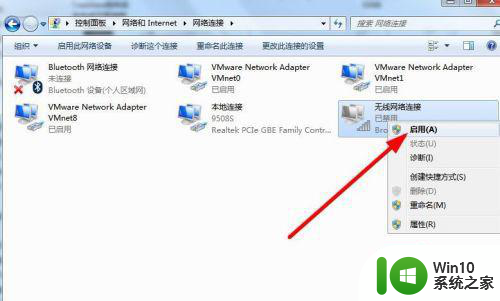
9、启用后右键无线网络连接,在下拉列表点击连接,如下图红色箭头所指。
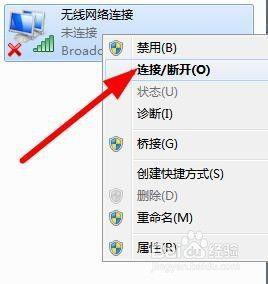
10、点击后弹出连接列表,点击对应wifi的连接按钮,如下图红色箭头所指。
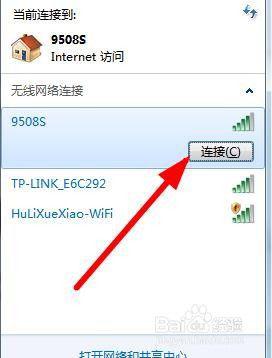
11、最后看一下连接后效果,如下图红色箭头所指。
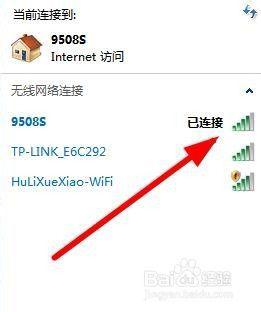
以上就是联想w7电脑不显示wifi网络解决方法的全部内容,有出现这种现象的小伙伴不妨根据小编的方法来解决吧,希望能够对大家有所帮助。